Instalați orice melodie pe tonul de apel iPhone. Cum să instalați tonul de apel pe telefonul iPhone?
Sa întâmplat astfel că instalarea melodiilor create sau selectate pe Internet - pe apelurile primite către iPhone - o lecție foarte supărătoare. Este necesar să se țină seama de durata piesei selectate și la extinderea acestuia, astfel încât iPhone-ul să o recunoască ca muzică sau ton de apel. În general, "pădurea întunecată" pentru cei neinițiați.
Se pare că producătorul de "dificultăți" a decis să pună ca setări standard pentru telefonul smartphone. Ca Apple, ca nici un altul, are lista extinsă de melodii cu taxă gata, în ea magazin de marcă. Și, este clar, în orice mod împinge clienții să cumpere. De ce suferiți și tăiați sau convertiți muzica? Costul său în principiu este mic, iar cei care nu sunt foarte prietenoși cu PC-uri, dobândesc cu plăcere teme standard gata, care nu sunt greu de instalat pe iPhone.
Acest material va fi util utilizatorilor care schimbă adesea melodii de apel și au experiență cu iTunes. Și, de asemenea, pentru cei care nu-i plac motivele standard.
Există o compoziție terminată?
Dacă aveți deja un fragment muzical de o lungime adecvată, în format m4r. (Mai bine, dacă numele său este în limba engleză), acesta va fi suficient doar pentru a instala. În iTunes rulează pe computer, selectați fila Fișier, în IT - Adăugați un fișier în bibliotecă. Adăugați compoziția dorită specificând calea spre dosar cu acesta.
Într-un atașament cu pictograma "Trei puncte" - faceți clic pe pictograma tonuri de apel - clopotul. Fișierul adăugat ar trebui să apară în meniul de sunet. Rămâne să o puneți într-un iPhone.

Acum conectați iPhone-ul la PC, faceți clic pe același meniu - sunete în iTunes și acceptați oferta de sincronizare a sunetelor selectate (nu uitați să puneți căpușe peste tot, altfel totul va merge la pompă). Faceți clic pe Aplicare.
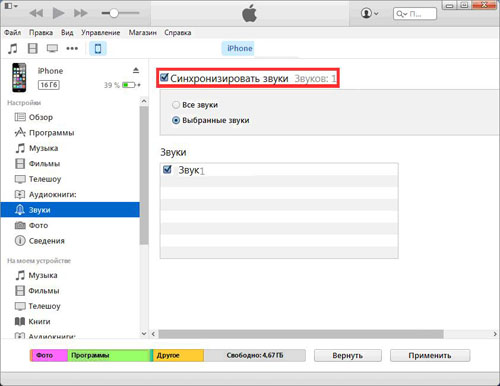
După sincronizare, melodiile sunt afișate în meniu setări iPhone, în subsecțiunea - Sunete — Tonuri de apel. Totul le poate folosi pentru a instala pe orice contact selectat.
Facem calea pentru tine
În cazul în care nu aveți un fișier de lungime și expansiune dorită, puteți crea propriul dvs. subiect unic. Înainte de a le pune pe iPhone, trebuie să tăiați manual partea selectată a piesei.
Algoritmul este parțial similar cu opțiunea anterioară. Descărcați compozițiile ca compozițiile de pe PC-uri, trageți-le în MediaTure Iytyuns. Apoi, introducerea meniului Music, deschideți fiecare clic al butonului din dreapta al mouse-ului și alegeți informații în meniul derulant.
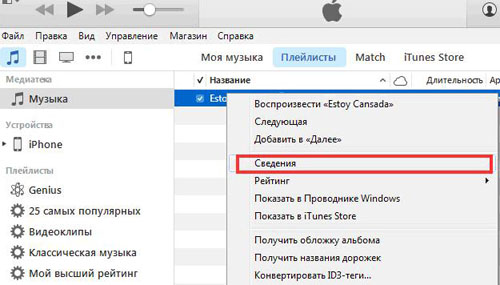
Mergeți la fila Opțiuni, setați segmentul de timp la melodia pe care doriți (nu uitați că durata sa poate fi livrată în patruzeci de secunde). Este în intervalul specificat care va tăia compoziția. Prin urmare, îl ascultați mai întâi și marcați ora de pornire și sfârșitul trecerii dvs. preferate.
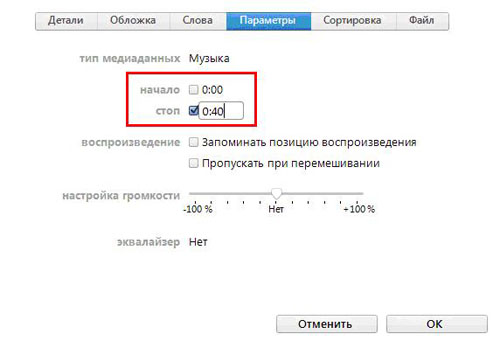
Faceți clic pe OK și, din nou, mergeți la dosar original.Faceți clic dreapta pe o propunere de creare a versiunii sale într-un format iPhone ușor de înțeles - AAS. (Nu vă faceți griji, compoziția inițială nu se va schimba).
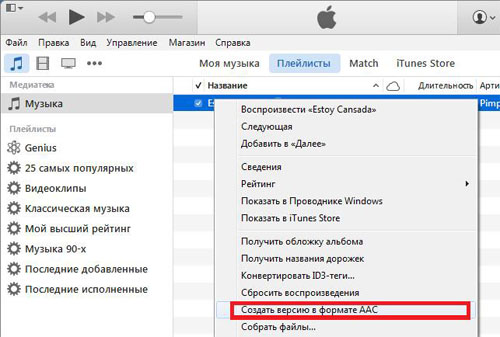
Mulți utilizatori atunci când se mișcă telefon normal sau smartphone bazat pe sistem de operare Android Când se deplasează la Apple Apple, poate fi o mulțime de nedumerit de întrebare - cum să vă puneți melodia preferată sau o melodie ca ton de apel pe un iPhone. Deoarece pe acele dispozitive pur și simplu pentru a copia fișierul Format MP3 în folderul de pe telefon și selectați telefonul din meniu. Pe iPhone totul este un pic mai complicat, dar încă destul de podsil de către utilizatorul obișnuit. Acum voi spune totul în detaliu.
Voi începe cu faptul că tonurile de apel din iPhone 4.5 și 6 merg în format M4R sunt utilizate pe "Merele" formatului de apel.
Dar puteți face apel la orice fișier MP3 folosind programe iTunes.care ar trebui să fie instalată în sine. Ea va juca un rol rington Creare programe pentru iPhone Și prin ea, putem descărcați tonul de apel în telefon.
Acționăm așa:
1.
Adăugați o melodie la MediaTure a melodiei din care vrem să vă facem tonul de apel pentru iPhone, alegând în meniu Fişier paragraf Adăugați fișier în bibliotecă:
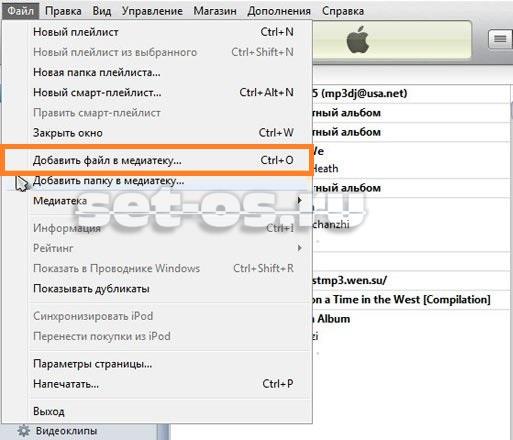
2. În lista de piese, iTunes Media Tranzacții Găsiți melodia adăugată și faceți clic pe Mouse-ul de rachetă drept. Un meniu contextual se va deschide în care trebuie să selectați elementul. Inteligență. Fereastra se va deschide:
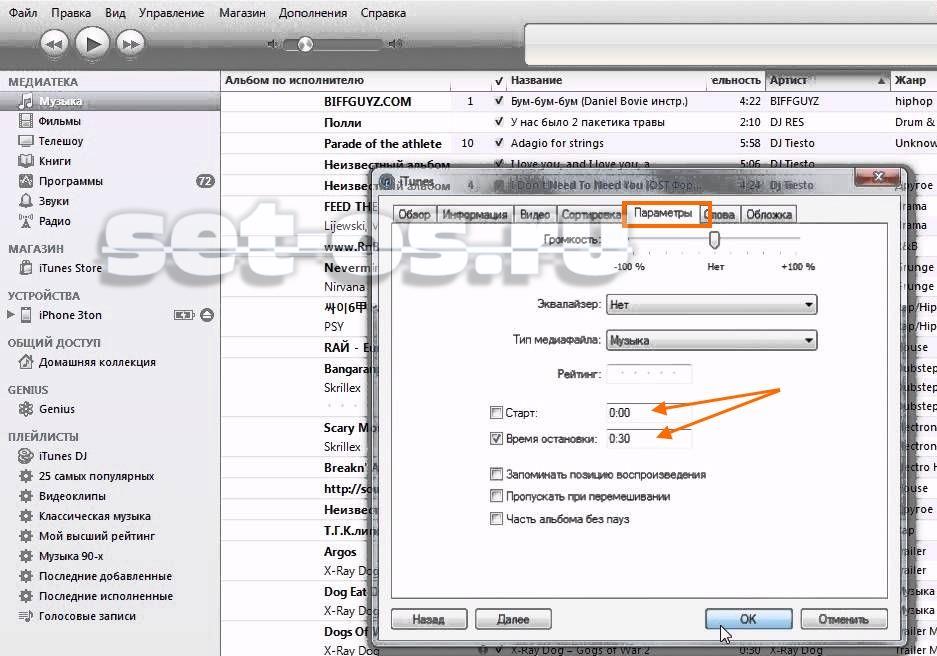
Trebuie să deschideți fila Parametri. Suntem interesați de 2 domenii. Primul - începe. De data aceasta în pista din care va începe tonul de apel. Al doilea câmp se oprește. Acesta este sfârșitul unui apel convocat. Timpul optim pentru ton de apel este de 35-38 de secunde. Principalul lucru nu este mai mare de 40 de secunde. Mai mult nu pot fi interzise de politicile Apple. Apăsați butonul OK.
3. Acum trebuie să convertim această melodie. Pentru a face acest lucru, este necesar să o evidențiem în lista de piese și să selectați fișierul elementului de meniu \u003e\u003e\u003e Creați o versiune în formatul AAC.:

O altă copie va apărea în lista de melodii, dar deja în format AAC.
4. Faceți clic pe această copie clic dreapta pe și selectați "Afișare în Windows Explorer" din meniu:
![]()
Se deschide o fereastră cu un fișier de apel.
5. Acum, cel mai interesant lucru este să faceți clic dreapta pe acest fișier și să selectați elementul de meniu. Redenumire:
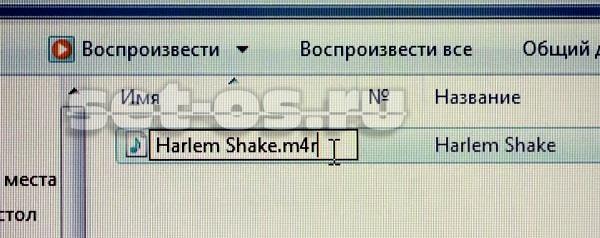
Semnificația acțiunii este de a schimba formatul pistei - cu M4A pe iPhonovsky - m4r.ca un screenshot.
6. Revenind la iTunes și în mediul MediaMakka Deschideți secțiunea Apeluri:

7. Prin tragerea fișierului creat de noi în lista de sunete, unde toate melodiile și melodiile pe care le puteți instala pe iPhone 4.5 sau 6 sunt stocate ca ton de apel.
8. Deschidem dispozitivul în aytyuns și în IT - iPhone-ul dvs., care ar trebui să fie deja conectat la computer. Suntem interesați de fila Sunete:

Sincronizarea iTunes și iPhone.
Asta e tot. După aceasta, în lista apelurilor de apel, trebuie să găsiți tonul de apel și să îl puneți pe iPhone ca un apel de apel în mod implicit.
ÎN dispozitive mobile Apple (iPhone) Utilizați MP3 MP3 obișnuit ca apel. Acesta trebuie înregistrat în format M4R. ÎN firmware oficial Smartphone-urile nu există posibilitatea de a descărca melodii gratuite cu extinderea M4R (tonuri de apel).
Puteți rezolva problema cu ajutorul programelor speciale care vă permit să instalați un ton de apel din biblioteca dvs. de fișiere muzicale stocate pe hard diskul computerului.
Navigare rapidă pe articol
Aplicația iTunes.
Puteți seta muzica pe un apel la iPhone 4 utilizând o aplicație universală - iTunes. Pentru asta aveți nevoie:
- Porniți iTunes pe computerul dvs.;
- În panoul de sus, deschideți meniul "Fișier";
- Selectați elementul "Adăugați fișier la medici";
- În fereastra care se deschide, faceți clic de două ori cu mouse-ul peste fișierul muzical dorit;
- Evidențiați melodia adăugată;
- Apelați meniul contextual cu butonul drept al mouse-ului;
- Mergeți la fila "Informații";
- Selectați elementul "Parametri";
- Puneți căpușe vizavi de corzile "Start" și "Stop Time";
- Setați timpul de pornire și oprire (segmentul selectat nu trebuie să depășească 30 de secunde);
- Apăsați butonul "OK";
- În meniul contextual, mergeți la "Creați o versiune în format AAC";
- După executarea conversiei, va fi creat un fișier cu extensie. M4A;
- Faceți clic pe acesta cu butonul din dreapta al mouse-ului și selectați elementul "Afișați în Windows Explorer";
- Pe panoul superior al ferestrei, găsiți secțiunea "Servicii";
- Deschideți subsecțiunea "Parametrii folderului";
- Mergeți la fila "Vizualizare";
- Scoateți caseta de selectare din caseta de selectare opusă parametrului "Ascunderea extensiilor pentru tipurile de fișiere înregistrate";
- Redenumiți melodia și schimbați extensia de către M4R;
- Ștergeți în iTunes a creat fișierul cu extensie.m4a;
- Reporniți programul iTunes;
- Adăugați melodia creată cu extensie.m4r la bibliotecă;
- O nouă secțiune "SOUNDS" apare pe panou;
- Conectați iPhone-ul la un computer;
- În iTunes, accesați pagina Setări telefon;
- Puneți o bifă în fața șirurilor de "sincronizare";
- Selectați parametrul "All Sound" sau "Sunete selectate";
- Faceți clic pe butonul "Aplicați";
- Așteptați capătul sincronizării.
Ringtone program.
Pentru a instala un ton de apel la un apel la iPhone 4, puteți utiliza program gratuit Ton de apel. Pentru asta aveți nevoie:
- Descărcați programul de la Appstore;
- Utilitate deschisă;
- În elementul de meniu selectat "Crearea unei melodii de apel";
- Descarca fișierul dorit. de lista iPhone-ului.făcând clic pe pictograma floppy;
- Editați fișierul (selectați segmentul dorit, aplicați parametrul de decolorare etc.);
- Salvați tonul de apel făcând clic pe pictograma floppy;
- Conectați dispozitivul la un computer;
- Rulați iTunes;
- În panoul de sus, alegeți secțiunea "Programe";
- În listă găsesc utilitarul de tonuri de apel;
- Copie creată fișier muzical. pe desktopul calculatorului;
- Prin meniul "Fișier", selectați elementul "Adăugați fișierul la bibliotecă";
- În fereastra Găsire din fișierul desktop și faceți clic pe butonul "Deschidere";
- Melodia va apărea în secțiunea "Sounds";
- Selectați tonul de apel dorit și faceți clic pe butonul "Aplicați".
Configurarea iPhone-ului.
După adăugarea unui ton de apel la memoria iPhone, va trebui să o configurați la apel prin meniul "Setări". Pentru asta aveți nevoie:
- Mergeți la meniul "Setări";
- Du-te la secțiunea "Sunete";
- Găsiți elementul "Sunete și desene ale vibrațiilor";
- Faceți clic pe butonul de apel;
- Instalați melodia încărcată cu caseta de selectare.
Dacă nu sunteți mulțumit de achiziționarea de tonuri de apel pentru iPhone pe iTunes - de ce nu doar să o faceți singur? Este mult mai ușor decât pare și durează câteva minute. Vom asista cum să facem o melodie de la orice melodie pentru a apela pe iPhone.
Pas cu pas Ghid pentru a crea Rington pentru iPhone-ul dvs. de la melodie
Pasul 1
În primul pas, esența procesului este după cum urmează: Pentru a transforma melodia în ton de apel, trebuie să schimbați timpul de redare în iTunes, să convertiți fișierul la AAC, să modificați extensia la M4R și să o adăugați la secțiunea corespunzătoare cu melodii în iTunes. Să ne dăm seama în acest caz în detaliu.
Procesul este foarte simplu și luând doar câteva minute de timp. Voi explica modul de utilizare iTunes 11 și 12 (inclusiv 12.5.1) pentru transformarea rapidă și ușoară a oricărei părți a oricărui apel de apel din ton de apel sau orice alt semnal. Mai mult decât atât, nu este necesar să folosiți o piesă de muzică, puteți scrie vocea cuiva și puteți crea un ton de apel din această intrare.
Dacă nu vă place să utilizați iTunes și ați prefera o aplicație alternativă, știți: Nici o aplicație nu va funcționa corect în acest caz. Nu va primi accesul la folderele iPhone necesare și, prin urmare, nu va putea adăuga un ton de apel la listă. Pentru informații, va mai fi nevoie sincronizarea iPhone. Cu iTunes.
Apple nu a simplificat această procedură deoarece dorește să-și vândă tonurile de apel prin magazinul iTunes, astfel încât această operațiune este oarecum mai complicată decât ar putea fi. Dar, dacă ați stabilit serios să transformați acest riff lanț în tonul de apel - așa se poate face.
În ciuda faptului că PC-ul utilizează iTunes 11 și 12, acest proces este similar pentru versiuni vechi și pentru noile versiuni și pentru Mac. Unele opțiuni și-au schimbat locul, dar au rămas aceleași, chiar și în cazul lui 12.5.1.
Pasul 2.
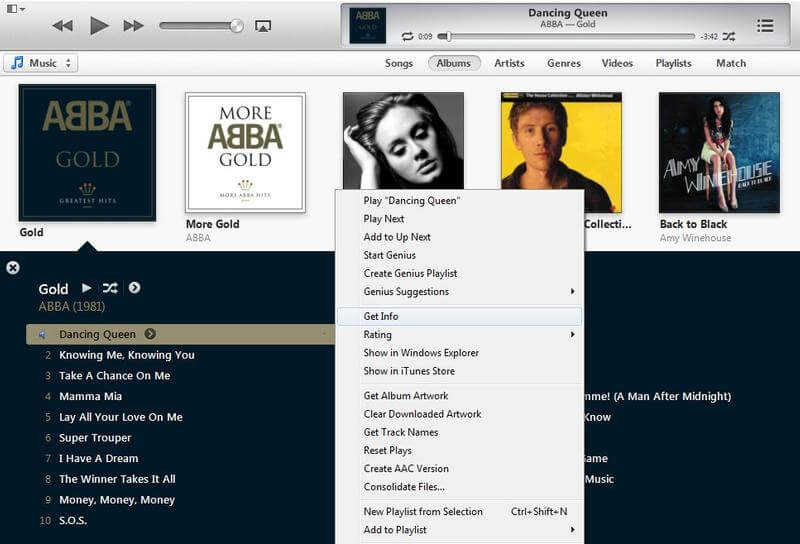
Rulați iTunes cu un dublu clic pe etichetă sau prin "Start". Găsiți melodia pe care ați ales-o pentru un apel de apel, faceți clic dreapta și selectați "Data / Properties" ("Obțineți informații").
Puteți importa orice fișier la MP3 sau AAC în iTunes și mi se părea, de asemenea, să folosesc în mod eficient aplicarea notelor vocale pentru a înregistra sunetele lumii reale sau a vocii umane pentru a le transforma în tonuri de apel.
Pasul 3.
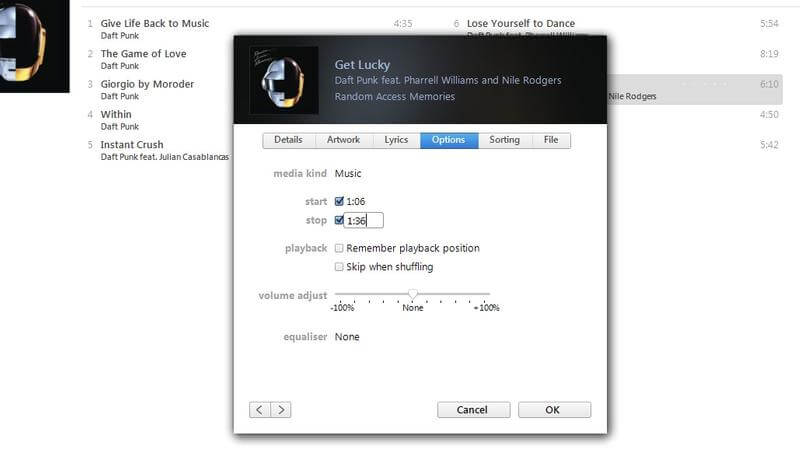
Selectați secțiunea "Opțiuni / Opțiuni" și marcați ora de pornire și terminare pentru melodie. Pentru a selecta momentele de la începutul și sfârșitul viitorului apelon, va trebui să ascultați mai întâi pista și să înregistrați valoarea temporară exactă a momentului potrivit de la care ar trebui să înceapă tonul de apel. Timpul de sfârșit trebuie să fie în termen de 30 de secunde de la această marcă, aceasta este durata maximă a apelului de apel pentru Apple.
Sfaturi utile: Dacă doriți să fiți cu adevărat exacți în alegerea începutului soneriei, utilizați valori zecimale. De exemplu, dacă momentul dorit este între 44 și 45 de secunde, încercați să introduceți o valoare de 0: 44,5. Puteți chiar să stabilească începutul și să se termine cu mii de secunde, astfel încât să puteți alege 0: 44.652.
Pasul 4.

Crearea unei versiuni AAC.
Faceți clic pe OK. În versiunile iTunes de până la 12.4 (și 12.5.1) Faceți clic dreapta pe pistă încă o dată și selectați "Creați o versiune AAC" (dacă nu există o astfel de opțiune, consultați Cum să o rezolvați următoarea sesiune), iar iTunes convertește pista. Acesta va apărea sub forma unei copii, îl puteți defini în timp de sunet în câteva secunde.
Notă: Apple a mutat această opțiune în iTunes 12.4 și versiunile ulterioare. Pentru ei, trebuie să alegeți o pistă cu un singur clic, accesați meniul "Fișier", selectați comanda "Conversia", apoi "Creați o versiune AAC". Ca și în versiunile anterioare, partea trad creată va apărea în continuare, dar poate fi ușor distinsă de momentul inițial pe care l-ați creat.
Pasul 5.
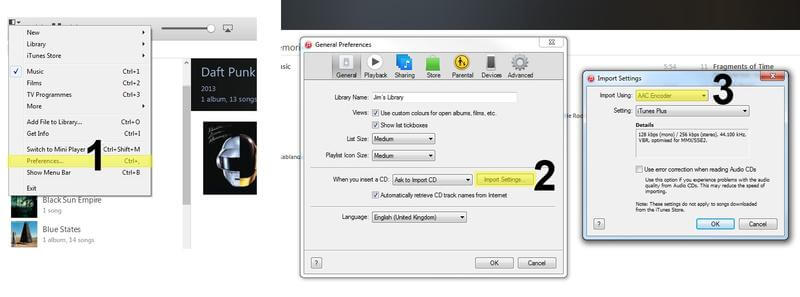
AAC codificator.
Dacă nu vedeți opțiunea "Creați versiune a AAC", înseamnă că setările dvs. pentru extragerea informațiilor de pe CD sunt instalate incorect. Pentru a le schimba, selectați meniul iTunes din colțul din stânga sus, selectați "Setări", apoi "Import Setări", apoi în elementul de configurare CD, selectați AAC Encoder.
Pentru a căuta acești parametri în iTunes 12.4 și ulterior, deschideți meniul Editare și selectați "Setări".
Pasul 6.
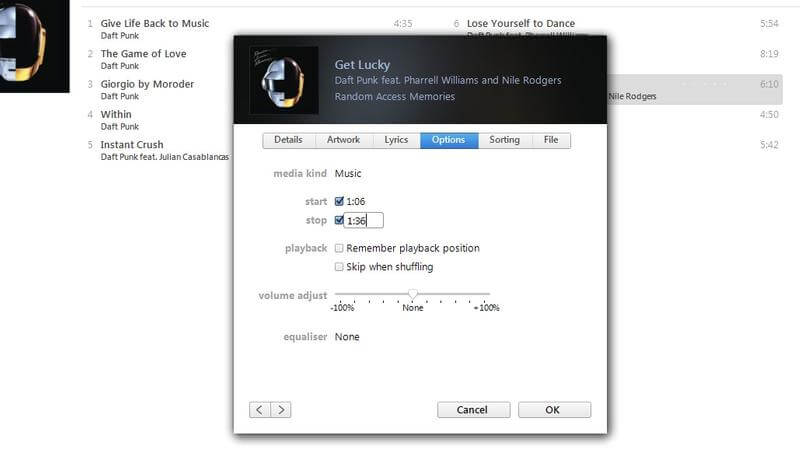
Faceți clic dreapta pe pistă, care a fost selectată inițial și utilizând opțiunile "Data / Properties" ("Obțineți informații"), scoateți căpușe de pornire și oprire și faceți clic pe "OK" pentru a reveni la melodie starea inițială. Dacă acest lucru nu este făcut, atunci când ascultați această piesă va fi jucat numai decalajul selectat, dar nu doriți acest lucru deloc, nu?
Pasul 7.

Acum, faceți clic pe clic dreapta pe piesa scurtă și selectați "Afișare în Windows Explorer". (Este, de asemenea, relevantă pentru iTunes 12,4 și mai multe versiuni noi).
Pasul 8.
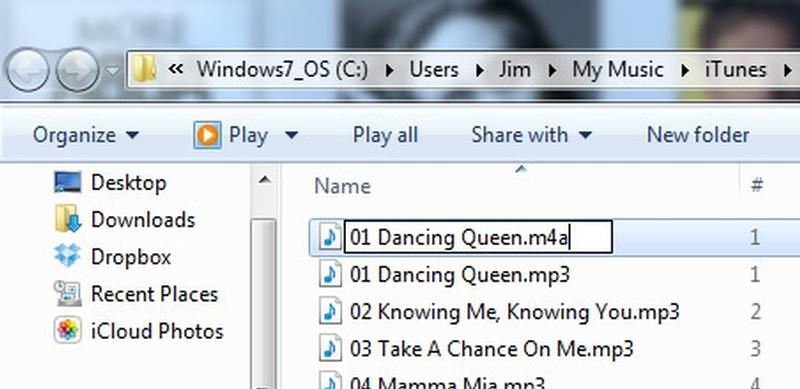
Fișierul va fi evidențiat. Faceți clic dreapta și selectați Redenumire. Acum schimbați extensia fișierului s.m4a n.m4r. Faceți clic pe "Da" când apare întrebarea: "Chiar doriți să schimbați extensia fișierului?"
Dacă nu vedeți tipul de expansiune din numele fișierului (adică, dacă, de exemplu, nu vedeți 01 Dancing Queen.M4A, dar doar 01 Dancing Queen), înseamnă asta setări Windows. Ascundeți tipul de expansiune a fișierului și trebuie să le schimbați.
În Windows 7, executați conductorul și faceți clic pe butonul "Sortare" din colțul din stânga sus al ecranului. În meniul abandonat, trebuie să selectați "Dosder și Opțiuni de căutare" și în fila Vizualizare și să scoateți caseta de selectare din "Ascultați extensiile pentru un tip de fișier înregistrat".
Ei bine, în Windows 8, este mai ușor. Deschideți fereastra Explorer și accesați fila Vizualizare. Acum verificați caseta din elementul "Extensiile de fișiere".
Dacă extensiile de fișiere sunt ascunse, tot ce se schimbă atunci când editați numele fișierului - Track 01 Dancing Queen.M4A va ajunge cu 01 dans Queen.m4r.m4a, nu va da nici un rezultat!
Pasul 9.
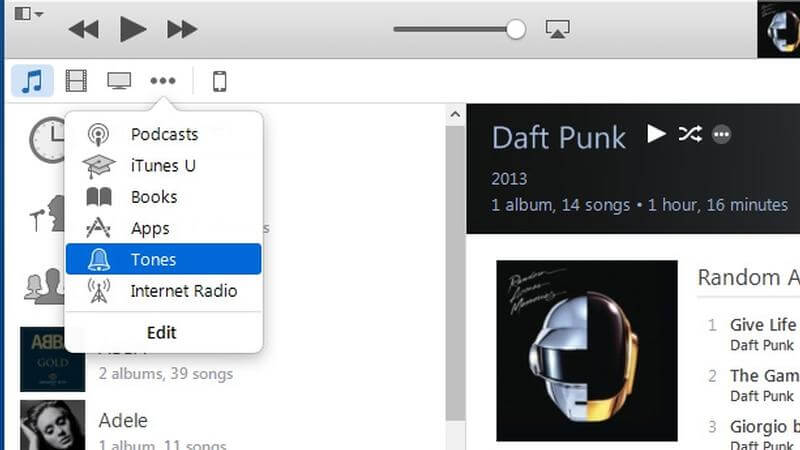
Puteți adăuga o melodie în iTunes în moduri diferite. Prefer să deschid o secțiune a melodiilor și să trag fișierul m4r de acolo din fereastra File Explorer din iTunes. Dar puteți, de asemenea, să faceți clic pe fișierul în File Explorer sau să utilizați "Fișier\u003e Adăugați fișier în biblioteca iTunes".
Cum de a deschide o secțiune a melodiilor? În iTunes 12, puteți deschide accesul la melodii. Puteți tripla punctul de presare și selectați partiția de meniu corespunzătoare.
În iTunes 12.4 și versiunile mai noi trebuie să faceți clic pe "Muzică", apoi să "editați" și să bifați caseta la "melodii". Faceți clic pe "Finish", apoi faceți clic pe "Muzică" din nou și veți vedea o secțiune cu melodii. Ta new Rington. Trebuie să fie listate, împreună cu toate achiziționate sau create anterior.
Pentru iTunes 11 și versiunile anterioare Faceți clic pe săgeata în jos din listă pentru a selecta secțiunea Bibliotecă cu Melodia. Dacă nu vedeți această secțiune - deschideți meniul din colțul din stânga sus al iTunes, selectați "Setări" și asigurați-vă că fișierul "melodii" este activ. Faceți clic pe "OK" și verificați din nou.
Pasul 10.
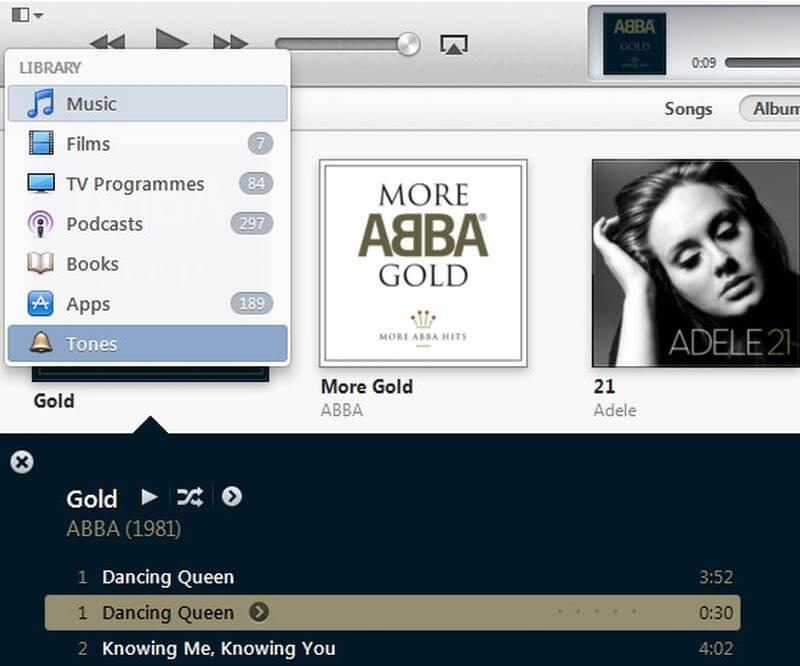
Biblioteca de muzică.
Utilizatorii Windows: Nu este necesar să eliminați versiunea scurtată a piesei din AAC din biblioteca muzicală din iTunes, această procedură este mai degrabă o chestiune personală a tuturor.
Utilizatorii Mac: Uneori, piesele nu pot fi afișate în ton de apel. Cu acest lucru poate ajuta câteva lucruri:
1. Scoateți tonul de apel din biblioteca iTunes (selectați Nu ștergeți fișierul pe hard disk când apare interogarea corespunzătoare). Apoi faceți dublu clic pe fișierul.m4r prin căutare - trebuie să fie afișat în listă.
2. Dacă versiunea anterioară nu a funcționat, încercați să mutați fișierul.m4r de la dosare iTunes. pe hDD. (ca o opțiune, pe desktop). Apoi faceți clic pe acesta de două ori. Cel puțin o persoană a aflat că, după aceea, fișierul apare în lista de tonuri de apel.
Pasul 11.
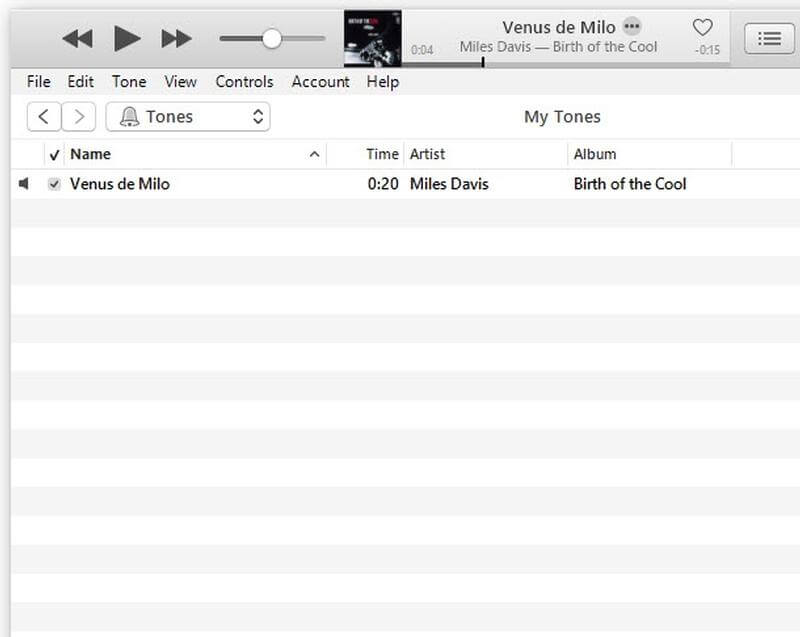
Dacă ați făcut totul în mod consecvent și corect, acum vedem același lucru atunci când alegeți o pistă în iTunes 12.4.
Pasul 12.

Pentru iTunes 11 și versiunile anterioare: Conectați iPhone-ul cu un computer și faceți clic pe "iPhone" când pictograma apare în partea dreaptă superioară a iTunes. Faceți clic în meniul aflat în partea de sus, pe "melodii" și asigurați-vă că sincronizarea melodiei este activată. Dacă alegeți "melodii selectate", nu "toate melodiile" - asigurați-vă că sunt observate toate melodiile care trebuie afișate. Faceți clic pe "Aplicați" în partea de jos pentru a începe sincronizarea.
Utilizatorii iTunes 12 - treceți la pasul următor.
Pasul 13.
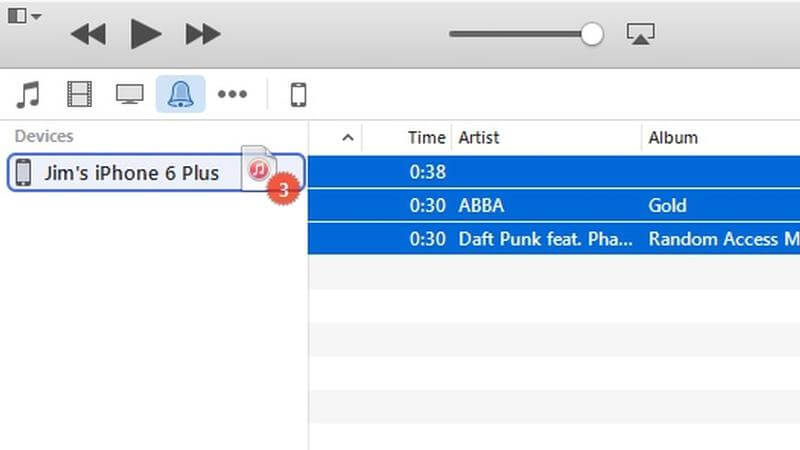
În iTunes 12, când conectați smartphone-ul prin USB, pictograma va apărea în partea dreaptă sub formă de trei puncte orizontale, nu faceți clic pe ea!
Pur și simplu selectați piesele necesare (ținând CTRL și faceți clic pe fiecare la rândul său), acestea vor fi evidențiate în albastru. Faceți clic pe butonul butonului mouse-ului de pe oricare dintre piesele selectate și trageți-le pe pictograma telefonului. Lista va apărea în partea stângă, pur și simplu transferați piesele, iar sincronizarea ar trebui să înceapă.
Dacă există unele dificultăți - executați sincronizarea forțat făcând clic pe pictograma telefonului și apoi pe melodiile din secțiunea din meniul din stânga. Asigurați-vă că sincronizarea nu funcționează, apoi marcați piesele dorite și faceți clic pe butonul "Sincronizați" din colțul din dreapta jos al ferestrei iTunes. De asemenea, ar trebui să ajute la problema dispariției tonurilor de apel atunci când adăugați cele noi.
În iTunes 12.4 și următorul telefonul dvs. va fi afișat în icoanele ideii din dreapta tonului de apel. Puteți face clic și trageți tonul de apel dorit, panoul se va deschide pe partea stângă. Doar transferați piese la iPhone pentru a le sincroniza. Când apar complicații, selectați toate piesele necesare și faceți clic pe butonul "Sincronizați" din colțul din dreapta jos.
Pasul 14.
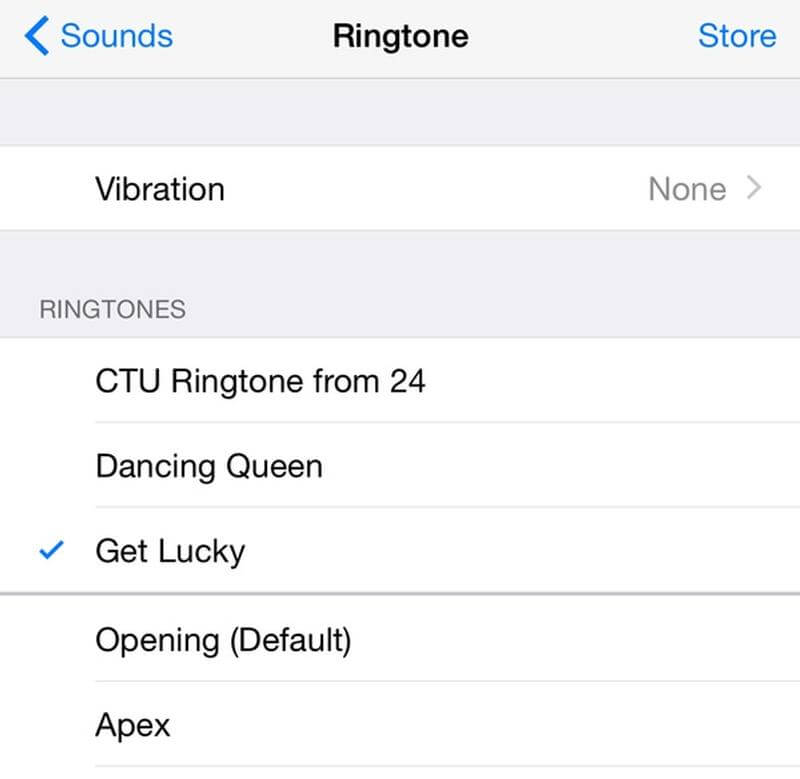
Acum, piesele dvs. de pe telefon.
Când sincronizarea sa terminat, deschideți setările aplicației în iPhone și faceți clic pe "Sunete", apoi "semnale de apel". Piesele dvs. create vor fi implicite în partea de sus a listei, deasupra melodiilor.
Dar nu este nevoie să alegeți exclusiv opțiunile "Homemade".
Pasul 15.
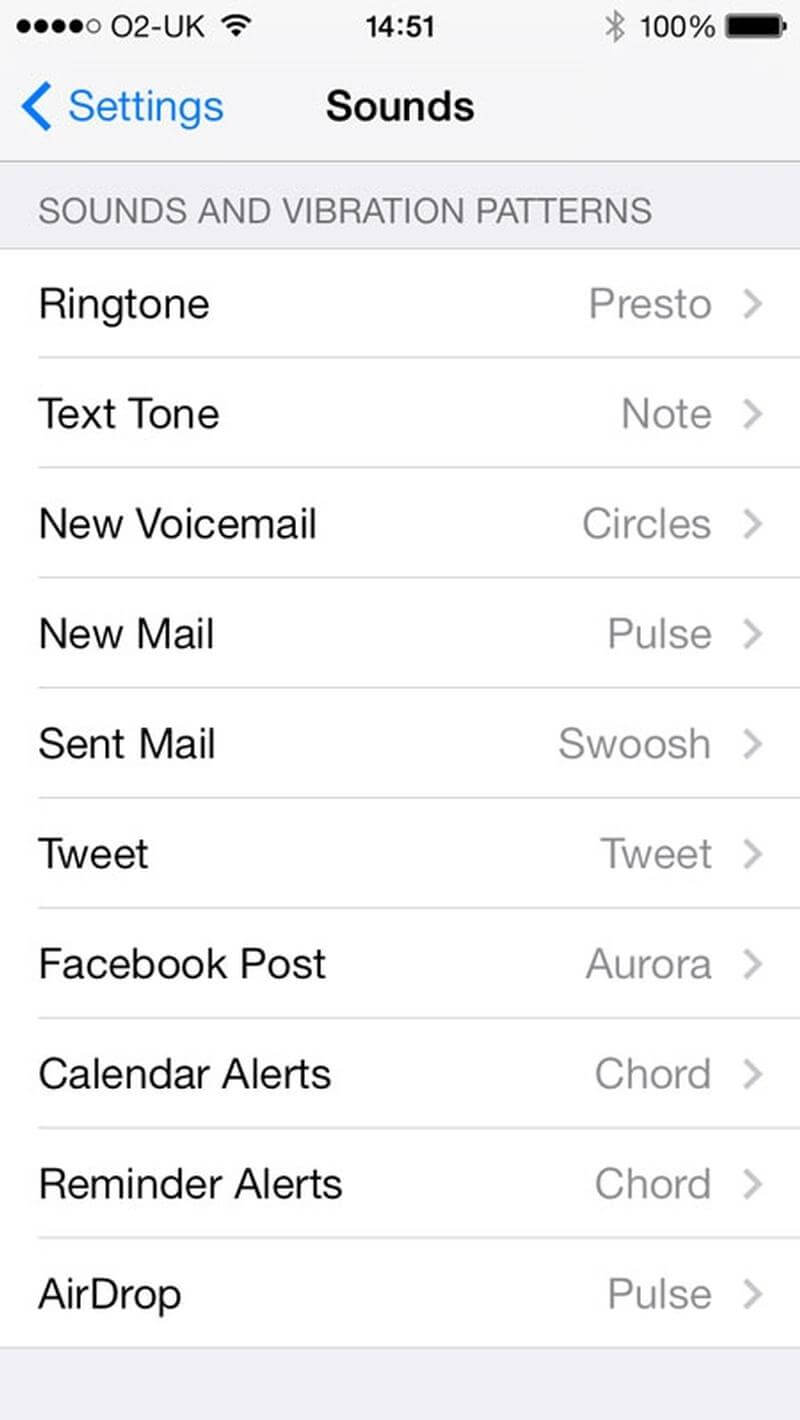
Dacă doriți să vă creați acționarea vocii și pentru mesaje text, Tweets, posturi în Facebook, mesaje vocale, mementouri etc. - Procesul va fi absolut similar cu cele descrise mai sus.
Singura diferență va fi aceea că va fi necesară alegerea secțiunii corespunzătoare din "sunete" de pe iPhone.
Doar selectați sunetul dorit mesaj text., De exemplu, veți vedea o listă de semnale.
Derulați în jos, și veți vedea tonuri de apel, opțiunile personalizate vor fi din nou plasate mai sus.
Instalarea lui Rington pe iPhone poate să nu fie complet evidentă, deci mai jos descriem în detaliu cum să o facem mai repede. În plus față de funcțiile încorporate, puteți utiliza programe speciale pentru schimbarea apelurilor de apel pentru a face totul în mai multe clicuri.
Cum de a crea o melodie pe apelul iPhone folosind iTunes?
Cea mai ușoară modalitate de a schimba tonul de apel pe iPhone este de a cumpăra melodia dorită pe iTunes. Cu toate acestea, dacă nu există dorința de a suprapune sau serviciul nu găsește o muzică preferată, vor apărea întotdeauna alternative. Deci, presupuneți că smartphone-ul este deja cu dvs. și sursa dorită pentru apel a fost găsită mult timp. Acum trebuie să recunoașteți că întreaga melodie nu va face un apel - iPhone acceptă tonuri de apel, doar 38 de secunde, într-un format bine definit. Îndepărtați-l și transformați-l la noi toate aceleași iTunes. Pentru aceasta:
- rulați serviciul, selectați "Fișierul" -\u003e "Adăugați la bibliotecă" din meniu;
- selectați locația fișierului dvs. și a piesei dorite;
- ascultăm melodia și găsim un pasaj preferat, o lungime a râului de 38 de secunde;
- amintiți-vă sau scrieți timpul de trecere în câteva secunde - ei vor avea nevoie mai târziu;
- faceți clic pe coloana sonoră Faceți clic dreapta, clarificăm meniul contextual, găsim elementul "Informații", apoi "parametri";
- specificăm timpul pentru trecerea selectată în fereastra care se deschide, urmând semnele "Start" și "Stop";
- imediat puteți configura volumul și experimentul cu egalizatorul;
- după apăsarea din nou a butonului "OK" cu butonul din dreapta de pe piesa scurtă și selectați din meniul PCM "Creați formatul AAC" - va apărea un nou ton de apel pentru telefonul dvs. smartphone, scurtat la momentul potrivit.
Cum se instalează o melodie pe iPhone?
În ciuda faptului că fișierul pe care l-am creat deja, trebuie să dea o extensie care identifică dispozitivul. Desigur, puteți utiliza programe specialeDar în ferestre este suficient doar pentru a redenumi pista. Pentru a face acest lucru corect, mergeți pe computer pentru a "porni" -\u003e "Panou de control", selectați fila "Folder", fila "Vizualizare", eliminând pavilionul de la "Ascunderea extensiilor pentru fișierele înregistrate". Acum veți vedea fișiere cu extensii, create de noi, extrasul va avea o tăietură de trei litere în formular. Schimbăm-o.M4r și trageți în iTunes, ștergând vechiul fișier de-a lungul drumului. Realizăm sincronizarea cu iPhone și primim ton de apel pe telefonul mobil. Vrei câteva melodii să apeleze la iPhone? Nu este nimic mai ușor. Trageți câteva tonuri de apel tăiate în iTunes, sincronizați și ascultați-le liber pe telefonul smartphone.
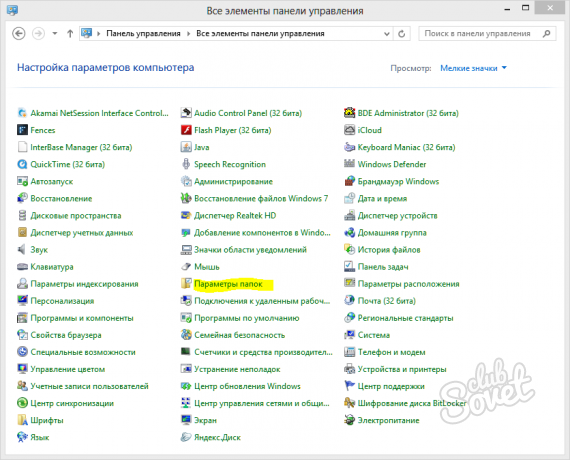
Programe de instalare Rington pe iPhone
Dacă nu există dorință de a produce manipulări pe termen lung manual, puteți utiliza software-ul special conceput pentru o cerere specifică. Oricând cu ușurință tăie și salvează muzică în formatul necesarTrebuie doar să găsiți piese, să o descărcați în iTunes și să sincronizați. Programul este intuitiv și nu va provoca cele mai mici dificultăți în utilizare.
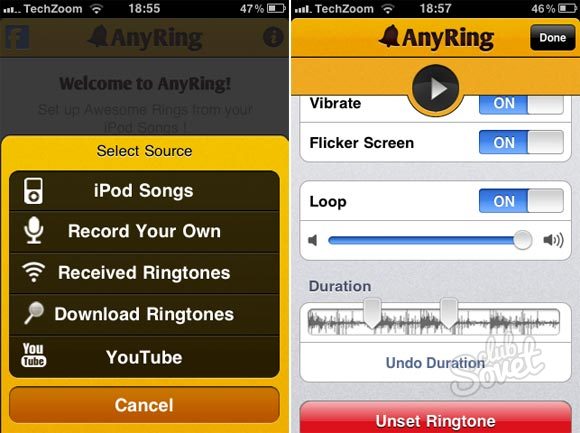
Pentru dispozitivele cu jailbreak nu există mai puțin funcțional și aplicare utilă Unimtones disponibile în Cydia.
